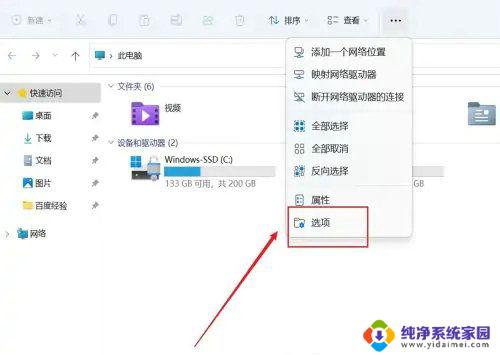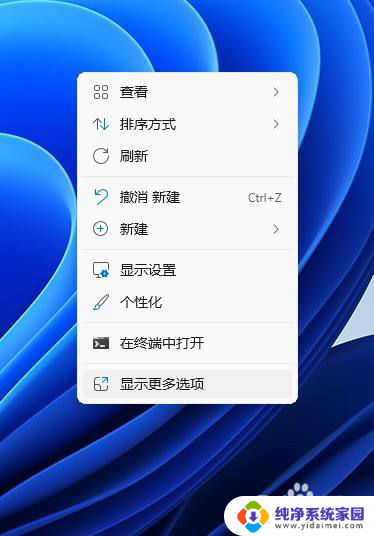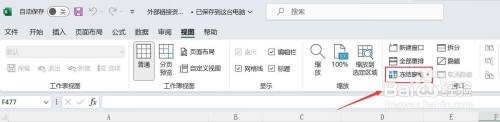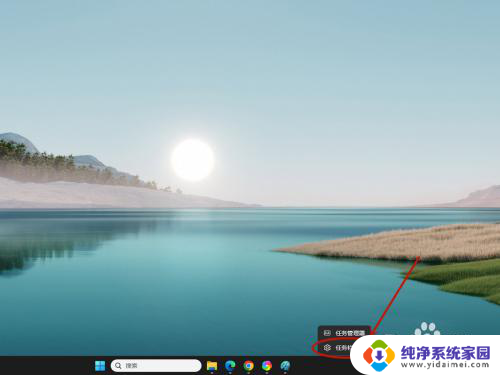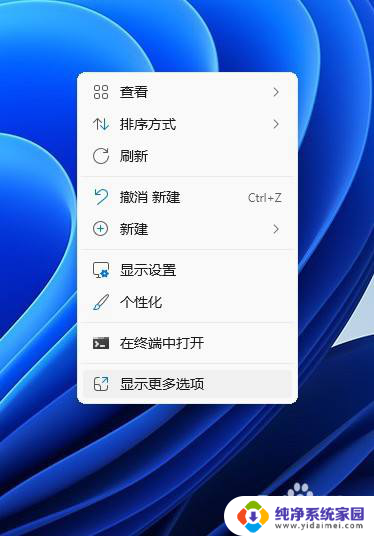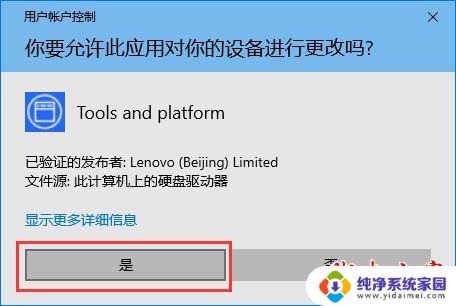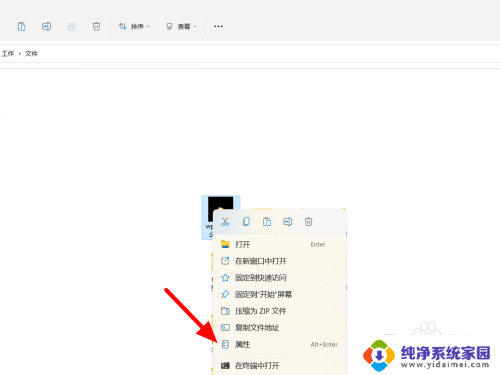win11 无边框工具 如何在Win11系统中自定义标题栏和窗口边框的强调色
更新时间:2024-03-02 16:51:27作者:yang
Win11作为微软最新推出的操作系统,带来了许多令人惊喜的新功能和设计,其中一项备受关注的特点就是无边框工具,它让用户可以自定义标题栏和窗口边框的强调色。这项功能的出现,让用户可以根据个人喜好和风格,打造独一无二的操作界面。不再局限于传统的蓝色边框,用户可以根据自己的喜好,选择更加个性化的颜色来突出窗口的重要性。无边框工具的引入,无疑给Win11系统的外观设计带来了更多的可能性和个性化选择。
操作方法:
1.打开“Windows 11”系统桌面,在下方的任务栏中找到“开始”图标,如图所示。

2.进入“开始”菜单后,点击“设置”按钮进入,如图所示。
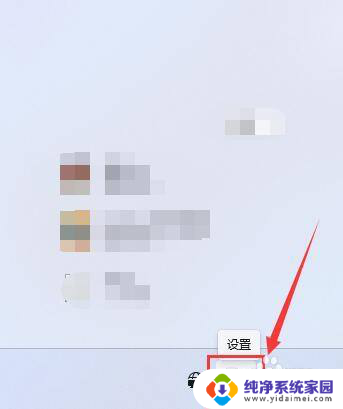
3.进入“个性化”设置界面后,点击打开“颜色”,如图所示。
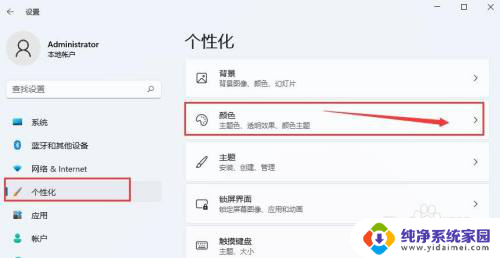
4.进入后,在“在标题栏和窗口边框上显示强调色”下。将开关拉动至“开”位置即可,如图所示。

以上是win11 无边框工具的所有内容,如果您遇到这种情况,您可以按照我的方法进行解决,希望对大家有所帮助。